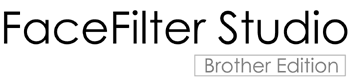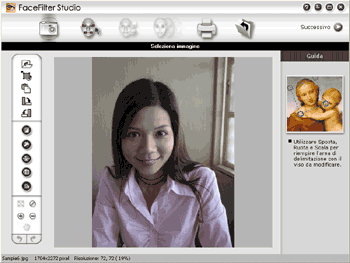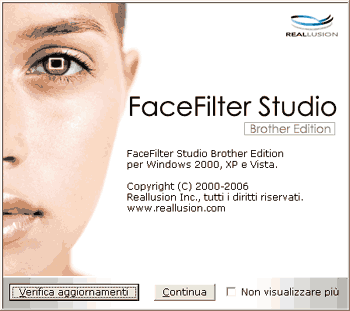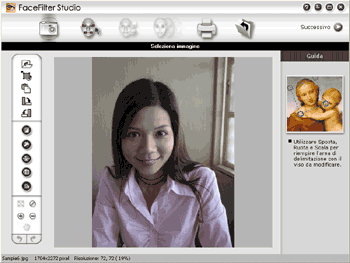FaceFilter Studio è un'applicazione di facile utilizzo per la stampa di foto senza bordi. FaceFilter Studio consente inoltre di modificare i dati delle fotografie. È possibile utilizzare filtri fotografici quali la riduzione degli occhi rossi o il miglioramento della tonalità della pelle.
Per utilizzare FaceFilter Studio, occorre installare l'applicazione FaceFilter Studio dal CD-ROM fornito con l'apparecchio. Installare FaceFilter Studio e scaricare la Guida in linea FaceFilter Studio seguendo le istruzioni nella Guida di installazione rapida.
Per avviare FaceFilter Studio fare clic su
start/
Tutti i programmi/
Reallusion/
FaceFilter Studio/
FaceFilter Studio. È inoltre possibile avviare FaceFilter Studio facendo doppio clic sul collegamento sul desktop o facendo clic sul pulsante FaceFilter Studio in ControlCenter3. (Vedere
PHOTOCAPTURE.)

Nota
| | Se l'apparecchio Brother non è acceso o non è collegato al computer, FaceFilter Studio verrà avviato con funzioni limitate. La funzione Stampa non sarà disponibile. |
Il presente capitolo presenta esclusivamente le funzioni di base del software. Per ulteriori dettagli, vedere la Guida in linea FaceFilter Studio.
Per visualizzare la Guida in linea completa di FaceFilter Studio, fare clic su start, selezionare Tutti i programmi/Reallusion/FaceFilter Studio e fare clic su Guida di FaceFilter Studio nel PC.
Avvio di FaceFilter Studio con l'apparecchio Brother acceso
| 1 | Al primo avvio di FaceFilter Studio, se l'apparecchio Brother è acceso e collegato al computer, FaceFilter Studio rileva l'apparecchio Brother; viene visualizzata la seguente schermata. |
| 2 | Fare clic su Continua al punto 1 per visualizzare la seguente schermata. FaceFilter Studio è pronto per essere utilizzato con funzionalità completa. |